Comment résoudre le problème d'écho de VoiceMod [8 solutions]
Aron updated on Feb 14, 2025 to Modificateur de voix
Si vous ne savez pas pourquoi il y a un écho avec VoiceMod pour Discord ou Zoom, vous découvrirez les raisons possibles et les moyens efficaces pour le résoudre dans cet article. Nous présentons également un autre puissant changeur de voix en temps réel comme alternative à VoiceMod.
Réponse rapide - Causes de l'écho de la voix VoiceMod :
VoiceMod est un changeur de voix en temps réel qui vous permet de modifier votre voix pendant les conversations en direct, les jeux, le streaming ou la création de contenu. Avec une large gamme d'effets vocaux, VoiceMod peut transformer votre voix en robot ou en personnage de dessin animé. Cependant, certains utilisateurs ont rencontré des problèmes lors de l'utilisation de VoiceMod dans la mesure où ils peuvent entendre des voix doubles. Pour résoudre ce problème, nous allons examiner les raisons possibles et les solutions pratiques pour configurer correctement VoiceMod.
Un écho dans VoiceMod peut être causé par plusieurs facteurs, souvent liés aux paramètres audio, au matériel ou aux conflits logiciels. Voici les raisons courantes de l'écho dans VoiceMod et comment les résoudre :
Si votre microphone capte le son de vos haut-parleurs, il crée une boucle de rétroaction, provoquant un écho.
Réparer:
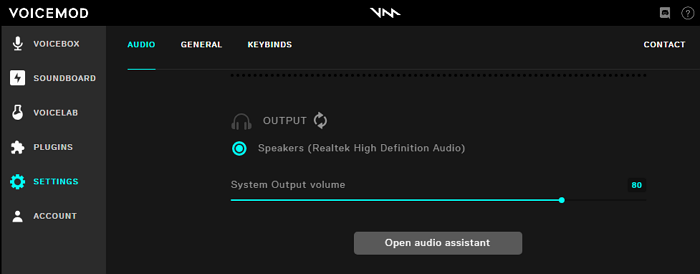
VoiceMod peut ne pas être configuré correctement, ce qui entraîne des problèmes de traitement audio.
Réparer:
D'autres logiciels ou pilotes audio sur votre système peuvent interférer avec VoiceMod, empêchant ainsi VoiceMod de fonctionner .
Réparer:
Si VoiceMod et une autre application (par exemple, Discord ou OBS) traitent tous deux votre audio, cela peut provoquer un écho.
Réparer:
Si votre système est configuré pour renvoyer la sortie audio vers le microphone, cela peut provoquer un écho.
Réparer:
Si votre système a du mal à traiter l'audio en temps réel, cela peut provoquer des retards et des échos.
Réparer:
Un microphone ou un casque endommagé peut provoquer un écho ou un retour d'information.
Réparer:
Des versions plus anciennes de VoiceMod ou des bugs logiciels peuvent entraîner des problèmes audio.
Réparer:
La configuration correcte de VoiceMod est essentielle pour éviter l'écho et garantir un son fluide et de haute qualité. Suivez donc les étapes ci-dessous pour apprendre à utiliser correctement VoiceMod et éviter les problèmes d'écho.
Étape 1. Téléchargez la dernière version de VoiceMod depuis le site officiel.
Étape 2. Ouvrez VoiceMod et accédez aux paramètres. Sélectionnez votre microphone et votre haut-parleur dans le menu déroulant.
Étape 3. Dans le menu Paramètres, faites défiler jusqu'à la section Avancé. Activez le mode exclusif pour votre microphone.
Étape 4. Dans la fenêtre principale de VoiceMod, recherchez et désactivez l’option Hear Myself.
Étape 5. Parlez dans votre microphone et vérifiez le niveau d'entrée dans VoiceMod. Réglez le curseur de volume du microphone pour vous assurer que votre voix est claire mais pas déformée.
Étape 6. Ouvrez l'application dans laquelle vous souhaitez utiliser VoiceMod (par exemple, Discord, Zoom, OBS). Définissez VoiceMod comme entrée de microphone.
Étape 7. Désactivez le traitement audio dans d’autres applications.
Étape 8. Testez votre configuration en parlant dans votre microphone et en écoutant la sortie dans votre application de communication.
Conseils supplémentaires :
Si VoiceMod ne fonctionne toujours pas correctement après les correctifs ci-dessus, EaseUS VoiceWave est une excellente alternative pour le changement de voix en temps réel. Tout comme VoiceMod, il peut transformer votre voix en différents personnages et célébrités. De plus, le logiciel fonctionne bien avec plusieurs plates-formes et intègre la voix avec des applications de communication comme Discord, Zoom , etc.
Caractéristiques principales :
En conclusion, il existe quelques méthodes basiques et courantes pour résoudre les problèmes d’écho dans VoiceMod :
Si le problème persiste après avoir essayé ces correctifs, pensez à contacter l'équipe d'assistance de VoiceMod pour obtenir une assistance supplémentaire. Vous pouvez également utiliser EaseUS VoiceWave au lieu de VoiceMod pour vous débarrasser de la double voix.
Articles liés
Les 10 meilleurs jeux sur Game Pass en 2024
Kratos Voice Changer : Comment ressembler à Kratos dans God of War
6 meilleurs changeurs de voix Grinch pour que l'IA génère une voix Grinch
Comment obtenir la voix de l'IA Hu Tao (de GenShin Impact)